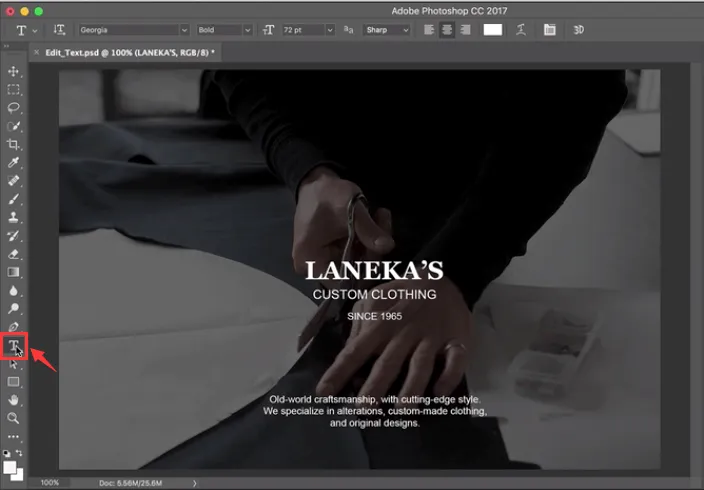Warto pamiętać, że justowanie tekstu jest dostępne tylko dla warstw tekstowych w formie akapitu. Dlatego w przypadku napotkania problemów z opcjami justowania, konieczne może być wcześniejsze skonwertowanie warstwy tekstowej. Dzięki temu artykułowi nauczysz się nie tylko, jak wyjustować tekst, ale także jak dostosować jego wygląd, aby był czytelny i atrakcyjny wizualnie.
Kluczowe informacje:- Użyj narzędzia tekstowego, aby stworzyć akapit, a nie pojedynczy tekst.
- Otwórz panel "Akapit", aby uzyskać dostęp do opcji justowania.
- Justowanie tekstu dostępne jest tylko dla warstw tekstowych w formie akapitu.
- Aby rozwiązać problemy z brakiem opcji justowania, sprawdź typ warstwy tekstowej.
- Możesz dostosować odstępy między wyrazami i literami w panelu Akapit.
- Skalowanie glifów pozwala na precyzyjne dopasowanie wyglądu tekstu.
Jak wyjustować tekst w Photoshopie - proste kroki do sukcesu
Aby wyjustować tekst w Photoshopie, musisz najpierw upewnić się, że tekst został wprowadzony w formie akapitu. W tym celu należy użyć narzędzia tekstowego (T), które pozwala na stworzenie prostokątnego obszaru, w którym będziesz mógł wpisać swój tekst. Po narysowaniu prostokąta, wpisz tekst, który chcesz wyjustować. Umożliwi to późniejsze zastosowanie opcji justowania.
Gdy tekst jest już gotowy, czas otworzyć panel "Akapit". Jeśli panel nie jest widoczny, przejdź do menu "Okno" i wybierz "Akapit". W panelu tym znajdziesz różne opcje wyrównania, w tym pełną opcję justowania, która wyrównuje tekst do obu krawędzi akapitu. Aby uzyskać efekt wyjustowania, wystarczy kliknąć ikonę "Pełne justowanie" lub "Wyjustuj wszystko". Pamiętaj, że opcje justowania są dostępne tylko dla warstw tekstowych w formie akapitu.
Użycie narzędzia tekstowego do stworzenia akapitu w Photoshopie
Aby stworzyć akapit w Photoshopie, zacznij od wybrania narzędzia tekstowego z paska narzędzi. Kliknij na ikonę "T" i narysuj prostokąt w miejscu, gdzie chcesz umieścić tekst. Po narysowaniu prostokąta, możesz zacząć pisać. Upewnij się, że tekst jest wprowadzany w obrębie tego prostokąta, co pozwoli na późniejsze zastosowanie opcji justowania. Pamiętaj, że wprowadzony tekst musi być w formie akapitu, aby justowanie mogło zadziałać prawidłowo.
Jak otworzyć panel Akapit i znaleźć opcje justowania
Aby otworzyć panel "Akapit" w Photoshopie, najpierw upewnij się, że masz aktywną warstwę tekstową. Następnie przejdź do menu u góry ekranu i kliknij na "Okno", a następnie wybierz "Akapit" z rozwijanego menu. Gdy panel się otworzy, zobaczysz różne opcje dotyczące wyrównania tekstu.
W panelu "Akapit" znajdziesz ikony, które umożliwiają justowanie tekstu. Wśród tych ikon są opcje wyrównania do lewej, do prawej, do środka oraz pełne justowanie, które wyrównuje tekst do obu krawędzi akapitu. Kliknij na ikonę "Pełne justowanie" lub "Wyjustuj wszystko", aby zastosować ten efekt. Pamiętaj, że te opcje będą dostępne tylko, jeśli tekst jest wprowadzony jako akapit.
Dlaczego opcje justowania mogą być niedostępne w programie
Opcje justowania w Photoshopie mogą być niedostępne z kilku powodów. Najczęściej dzieje się tak, gdy tekst nie jest wprowadzony w formie akapitu, ale jako pojedynczy wiersz. W takim przypadku, nawet jeśli otworzysz panel "Akapit", opcje justowania będą szare i nieaktywne. Kolejnym powodem może być to, że warstwa tekstowa nie została poprawnie skonwertowana na akapit, co uniemożliwia dostęp do pełnych funkcji justowania.
Innym powodem może być typ używanego narzędzia tekstowego. Na przykład, jeśli korzystasz z narzędzia do tworzenia tekstu na ścieżce lub tekstu w formie kształtu, opcje justowania również mogą być zablokowane. Aby upewnić się, że masz dostęp do opcji justowania, zawsze sprawdzaj, czy pracujesz z tekstem w formie akapitu.
Jak przekonwertować warstwę tekstową na akapit w Photoshopie
Aby przekonwertować warstwę tekstową na akapit w Photoshopie, najpierw upewnij się, że masz aktywną warstwę tekstową. Następnie wybierz narzędzie tekstowe (T) i kliknij dwukrotnie na tekst, który chcesz zmienić. Po tym, w panelu warstw, kliknij prawym przyciskiem myszy na warstwę tekstową i wybierz opcję "Konwertuj na akapit". To działanie pozwoli na dostęp do pełnych opcji justowania w panelu "Akapit".
Pamiętaj, że po konwersji warstwy tekstowej na akapit, możesz także dostosować inne parametry, takie jak odstępy między wyrazami i literami, co poprawi ogólny wygląd tekstu. Dzięki temu łatwiej będzie uzyskać pożądany efekt wizualny w swoich projektach.
Dostosowywanie wyglądu wyjustowanego tekstu w Photoshopie
Dostosowanie wyglądu wyjustowanego tekstu w Photoshopie ma kluczowe znaczenie dla jego czytelności i estetyki. Właściwe ustawienia odstępów między wyrazami i literami mogą znacząco wpłynąć na odbiór tekstu. Zbyt małe lub zbyt duże odstępy mogą powodować, że tekst stanie się trudny do przeczytania. Dlatego warto eksperymentować z różnymi wartościami, aby znaleźć optymalne ustawienia, które poprawią wygląd i czytelność Twojego projektu.Oprócz odstępów, Photoshop oferuje również inne opcje formatowania, które mogą wzbogacić Twój tekst. Możesz dostosować skalowanie glifów, co pozwoli na lepsze dopasowanie liter w zależności od wybranego fontu. Warto także zwrócić uwagę na zastosowanie różnych stylów czcionek oraz efektów, takich jak cienie czy kontury, które mogą dodać głębi i atrakcyjności tekstowi. Poniżej znajduje się lista rekomendowanych ustawień odstępów dla różnych rozmiarów czcionek.
- 10 pt - odstęp między wyrazami: 2 pt, odstęp między literami: 0 pt
- 12 pt - odstęp między wyrazami: 3 pt, odstęp między literami: 0 pt
- 14 pt - odstęp między wyrazami: 4 pt, odstęp między literami: 1 pt
- 16 pt - odstęp między wyrazami: 5 pt, odstęp między literami: 1 pt
Ustawienia odstępów i ich wpływ na czytelność tekstu
Odstępy między wyrazami i literami mają ogromny wpływ na czytelność wyjustowanego tekstu w Photoshopie. Zbyt małe odstępy mogą sprawić, że tekst będzie wyglądał na zbyt zbity, co utrudni jego odczytanie. Z kolei zbyt duże odstępy mogą powodować, że tekst straci spójność i będzie wyglądał nieprofesjonalnie. Dlatego ważne jest, aby dostosować ustawienia odstępów, aby uzyskać optymalny efekt wizualny.
W praktyce, eksperymentowanie z różnymi wartościami odstępów może przynieść zaskakujące rezultaty. Na przykład, dla czcionek o większym rozmiarze, takich jak 16 pt, warto ustawić odstęp między wyrazami na 5 pt, a między literami na 1 pt. Dla mniejszych czcionek, takich jak 10 pt, można zastosować odstęp między wyrazami na poziomie 2 pt. Dzięki tym dostosowaniom, tekst stanie się bardziej czytelny i estetyczny.Jak wykorzystać dodatkowe opcje formatowania tekstu w Photoshopie
Photoshop oferuje wiele dodatkowych opcji formatowania, które mogą znacząco poprawić wygląd wyjustowanego tekstu. Na przykład, kerning pozwala na precyzyjne dostosowanie odległości między parami liter, co może zwiększyć estetykę tekstu. Użycie kerningu jest szczególnie przydatne w przypadku czcionek o nietypowych kształtach, gdzie standardowe odstępy mogą wyglądać nieharmonijnie.
Innym przydatnym narzędziem jest tracking, który pozwala na zmianę odstępów dla całego tekstu jednocześnie. Dzięki temu możesz szybko dostosować wygląd całego akapitu, co jest niezwykle pomocne w większych projektach. Warto również zwrócić uwagę na efekty takie jak cienie czy kontury, które mogą dodać głębi i sprawić, że tekst będzie bardziej atrakcyjny wizualnie.
Jak wykorzystać style warstw do efektywnego formatowania tekstu
W Photoshopie, oprócz podstawowego justowania i dostosowywania odstępów, możesz wykorzystać style warstw do zaawansowanego formatowania tekstu. Style warstw, takie jak cień, blask czy gradient, mogą dodać głębi i charakteru do wyjustowanego tekstu, co sprawia, że staje się on bardziej atrakcyjny wizualnie. Na przykład, dodanie delikatnego cienia do tekstu może poprawić jego czytelność na złożonym tle, a gradient może dodać nowoczesny wygląd, który przyciąga wzrok.
Warto także eksperymentować z efektami tekstowymi, aby tworzyć unikalne kompozycje. Możesz łączyć różne style warstw, aby uzyskać ciekawe efekty, takie jak tekst z efektem metalicznym lub tekstura drewna. Te techniki nie tylko zwiększają estetykę projektu, ale również pozwalają na tworzenie spersonalizowanych i oryginalnych materiałów graficznych, które wyróżnią się na tle konkurencji. Używając stylów warstw, możesz w pełni wykorzystać potencjał swojego tekstu, nadając mu profesjonalny i kreatywny wygląd.